ͼAPP���˺ܷ���ر�ע���Ƶ��⣬�����Խ�����·���ơ��ʺ����ڹ��ˡ�ȼ���͵����ȹ����ƣ�Ҳ����������ҵʵ�ص��档��ͼAPP�У���������·���ơ��Ľڵ�λ�á����ӽڵ��ɾ���ڵ㶼�dz����㡣
1.�����ߵ����ַ���
1.1.��һ�ֻ����ߵķ������ڵ�ͼ�е������
����·�����ı༭��ť������༭״̬��
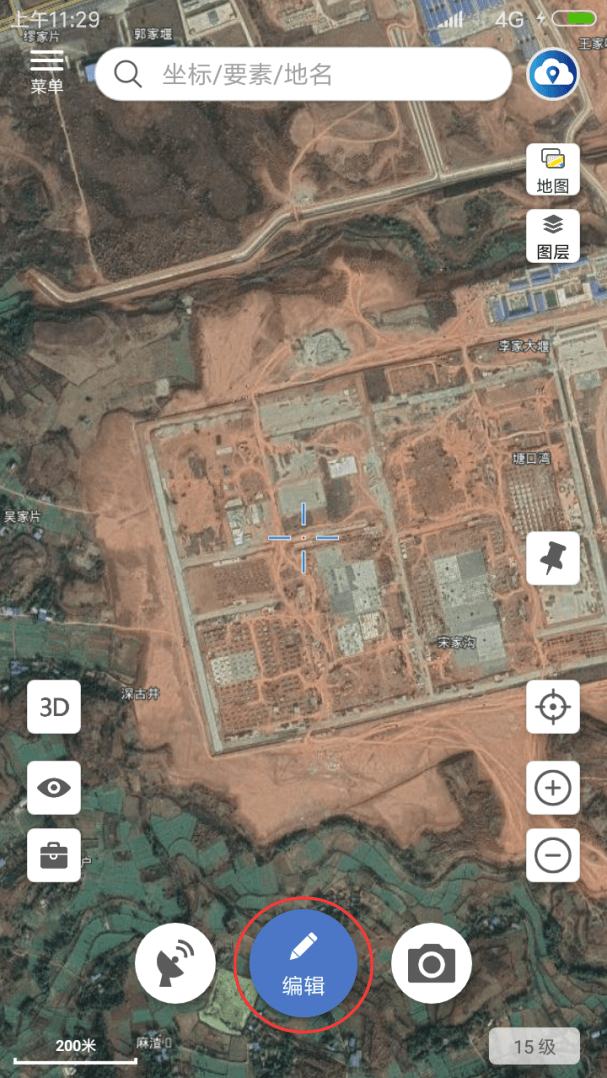
����༭��ť
���Կ����������Ѿ������˱༭״̬��
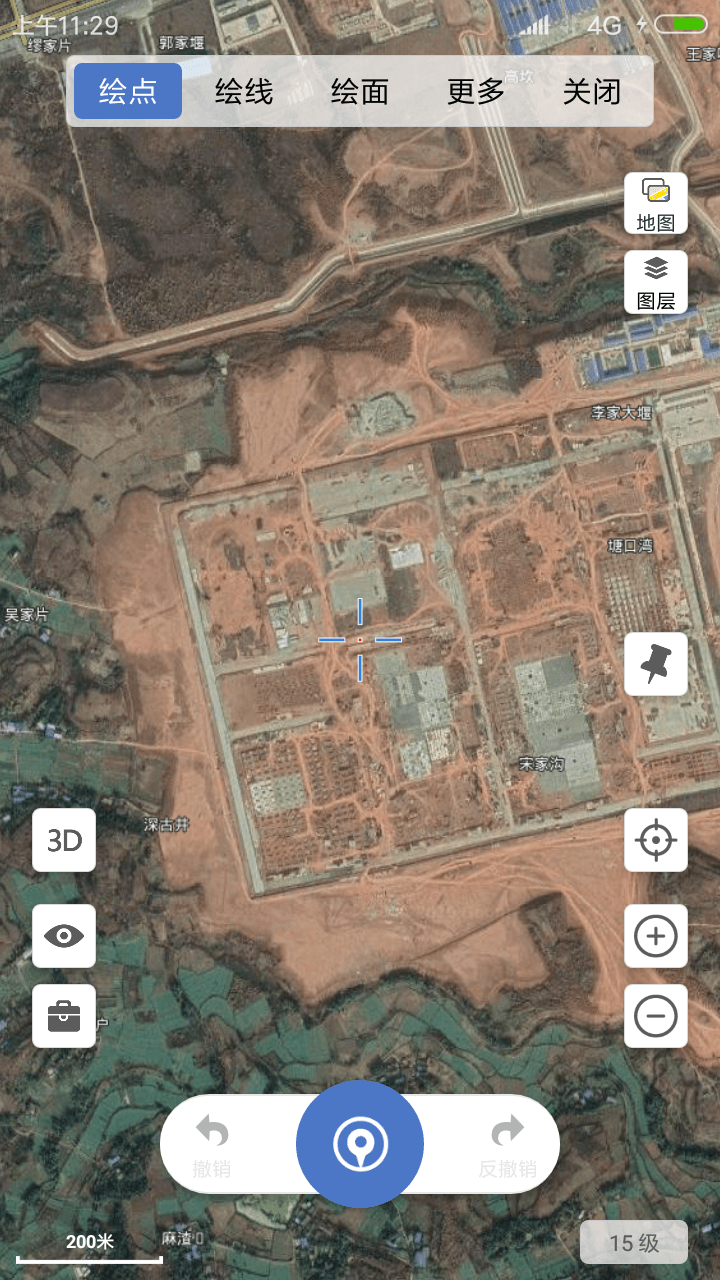
����༭״̬
�ڱ༭״̬�£�ѡ���ߡ��� ��ʼ�ߵĻ��ơ�
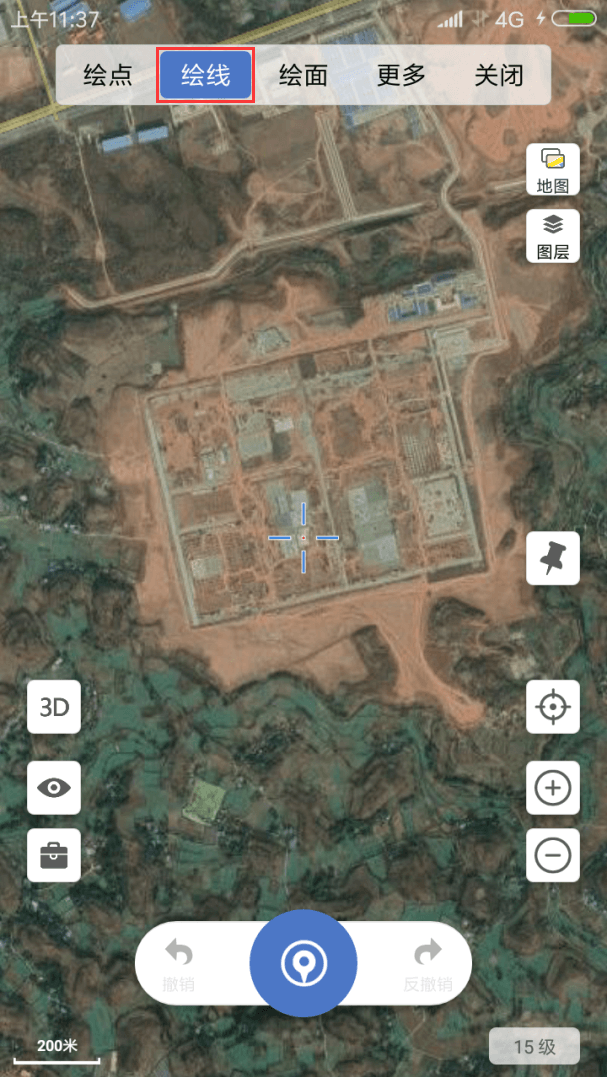
ѡ�����
ͨ���ڵ�ͼ�ϵ���ķ�ʽ���ߣ���ɺ�˫����ͼ�հ����ɽ����ߵĻ��ơ�
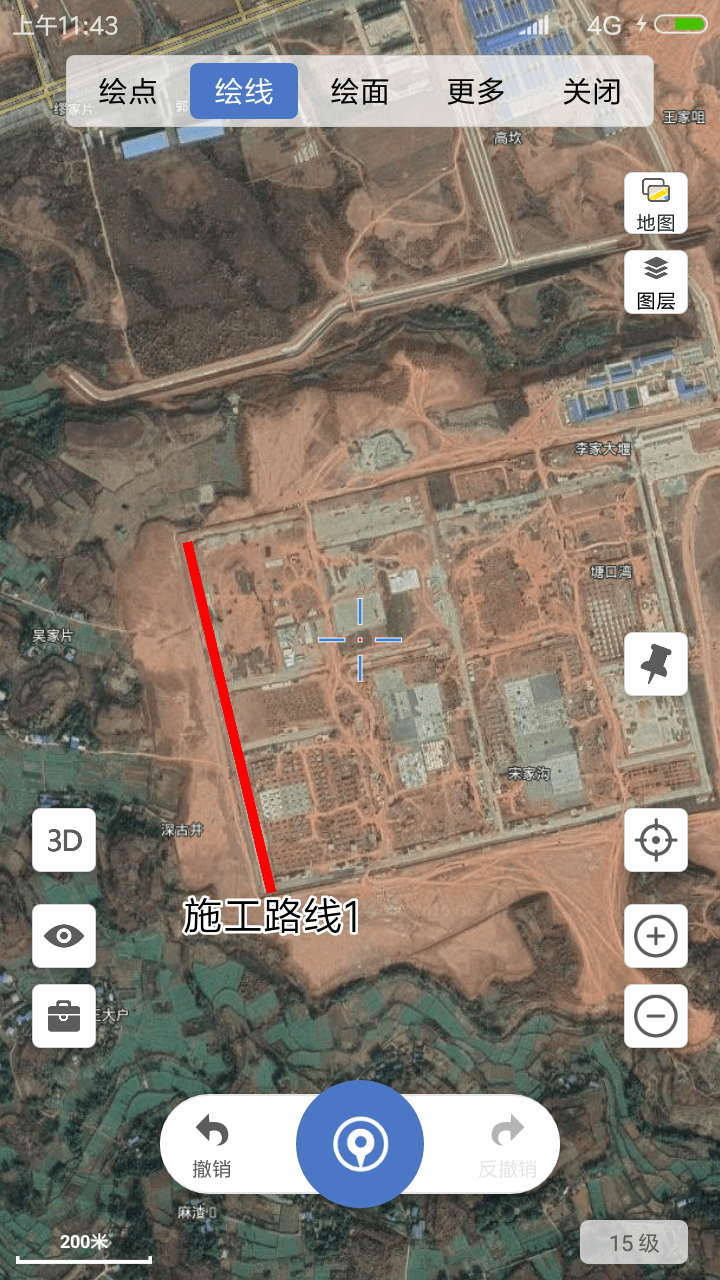
�����ͼ������
1.2.�ڶ��ֻ����ߵķ����������ʮ�֡����ĵ㾫����
ȷ�����ڱ༭״̬�£��ƶ�ʮ�ֹ�굽·�߽ڵ��λ�ã����ε��ʮ�ֹ�꣬�ڵ�ͼ�Ͼ������ߣ����Ҳ�������Զ���š�
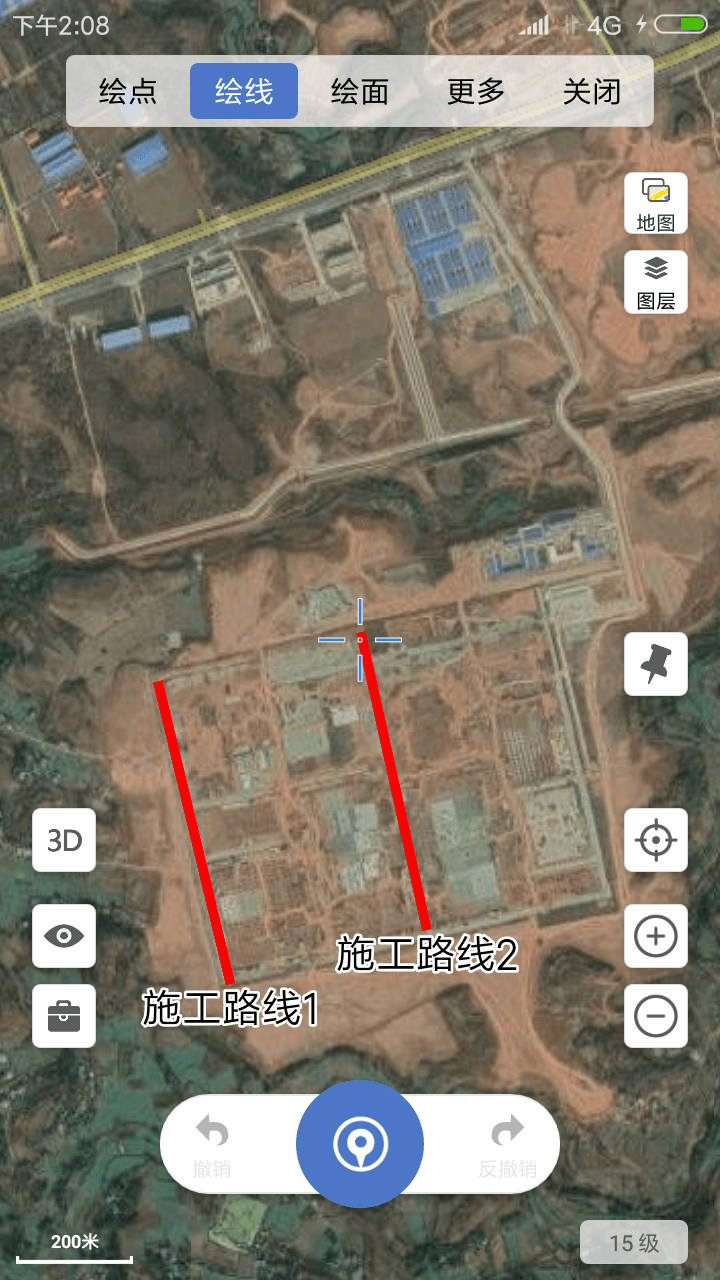
���ʮ�ֹ�������
1.3.�����ֻ����ߵķ����������ײ���ť������
ȷ�����ڱ༭״̬�£��ƶ�ʮ�ֹ�굽·�ߵĽڵ�λ�ã����ε���·��ġ���ע����ť�����·�ߵľ����ơ�
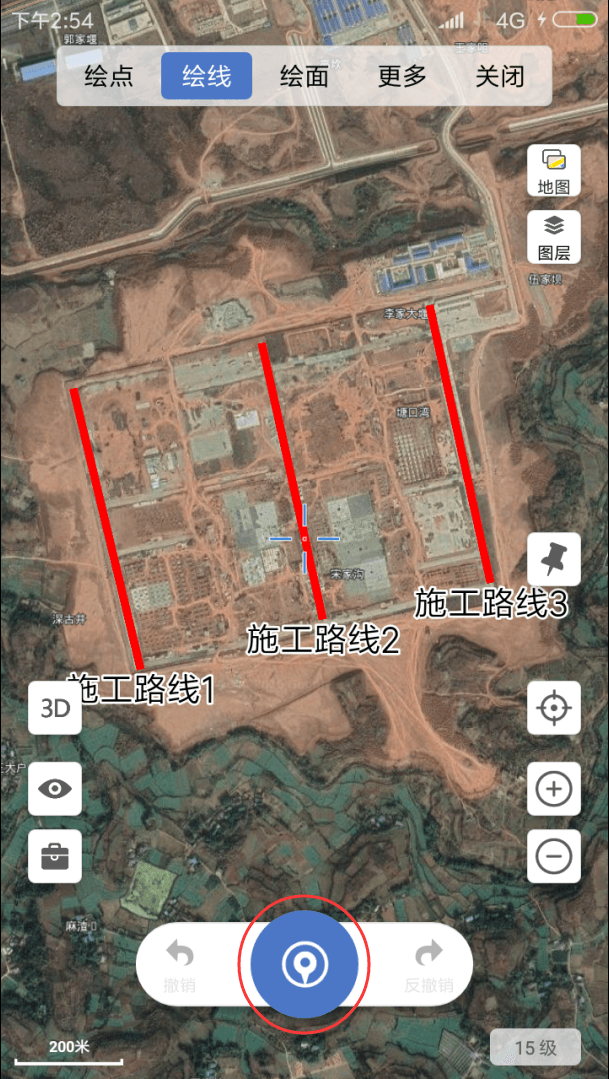
�����ע��ť������
2.�˳��༭״̬
����Ҫ�˳��༭״̬ʱ��ֻ��Ҫ˫����ͼ�հ������˫���ײ��ġ���ע����ť���ɣ�Ҳ���Ե�������˵��ġ��رա���ť�˳���
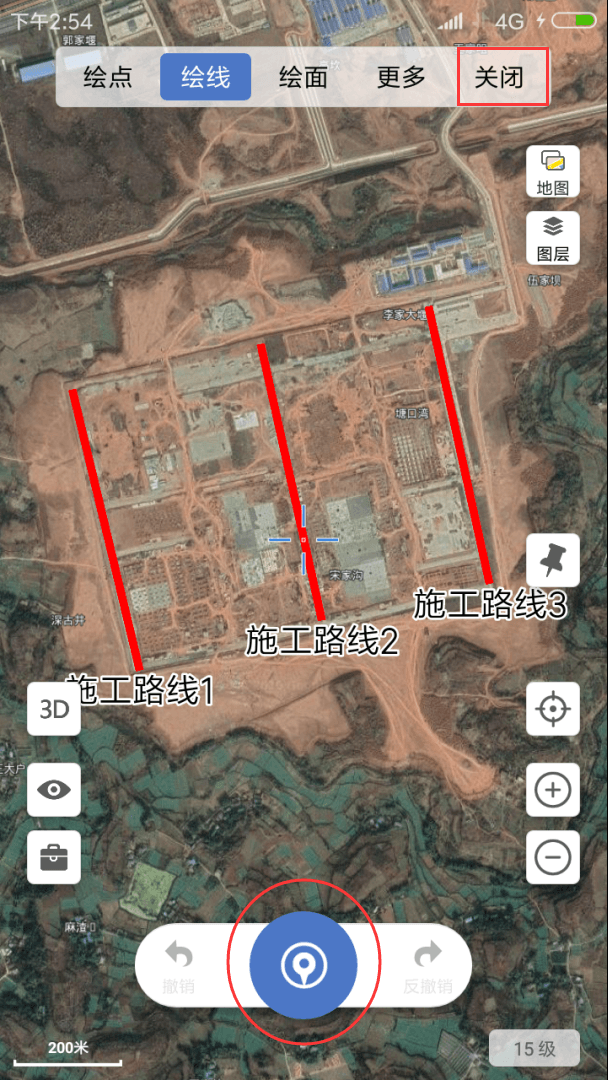
�˳��༭״̬
3.�༭���Ƶ�·��
3.1.���ӽڵ�
������Ҫ�༭��·�ߣ�����ʾ�IJ˵���ѡ�༭ͼ�Ρ���
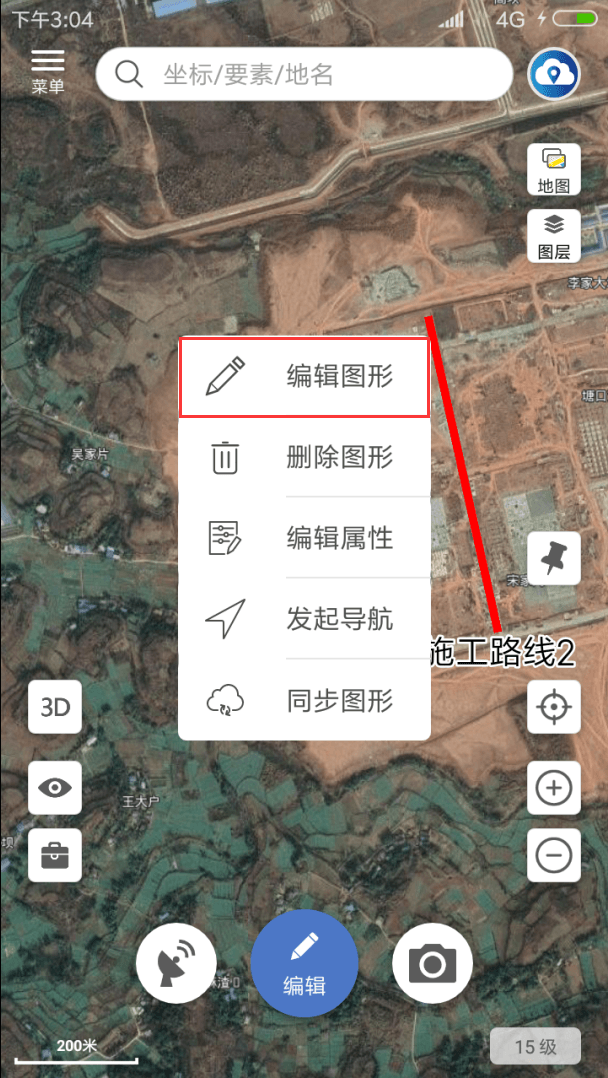
ѡ��༭ͼ��
���Կ������еĽڵ��Ѿ�չʾ�����ˡ�
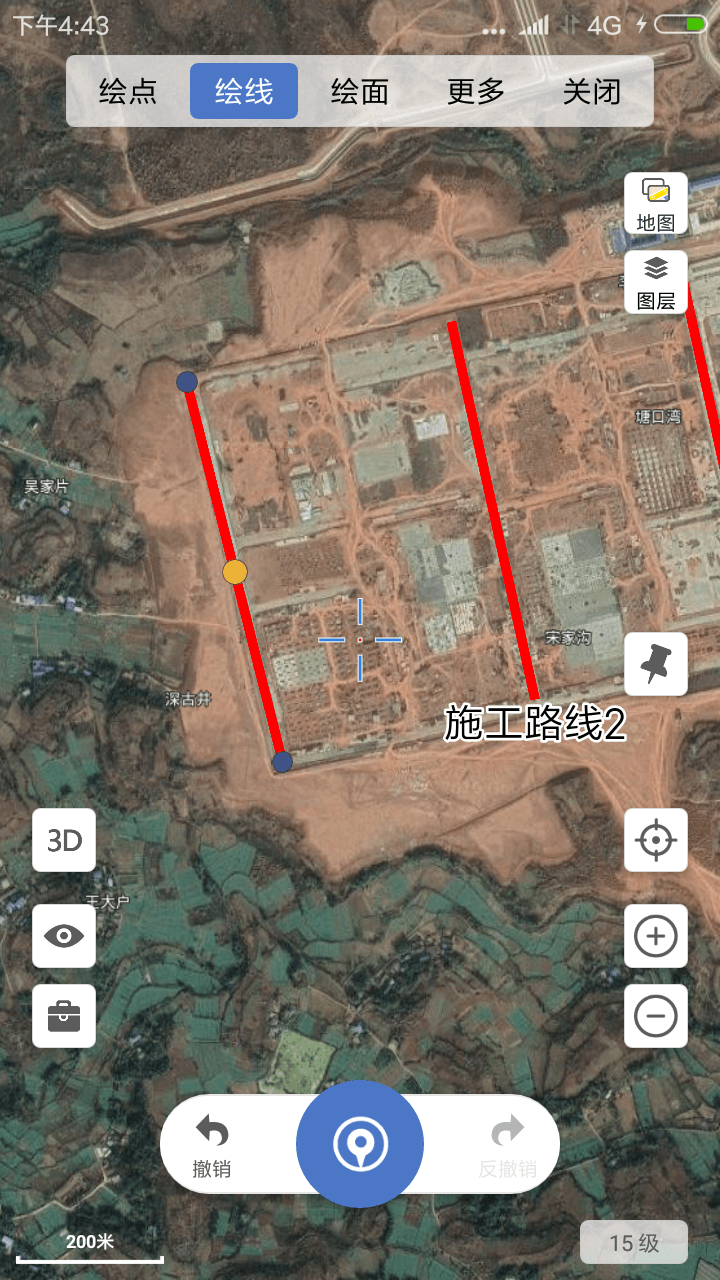
չʾ�����Ľڵ�
����ʾ�Ľڵ��е��ѡ���ɫ�ڵ㡣
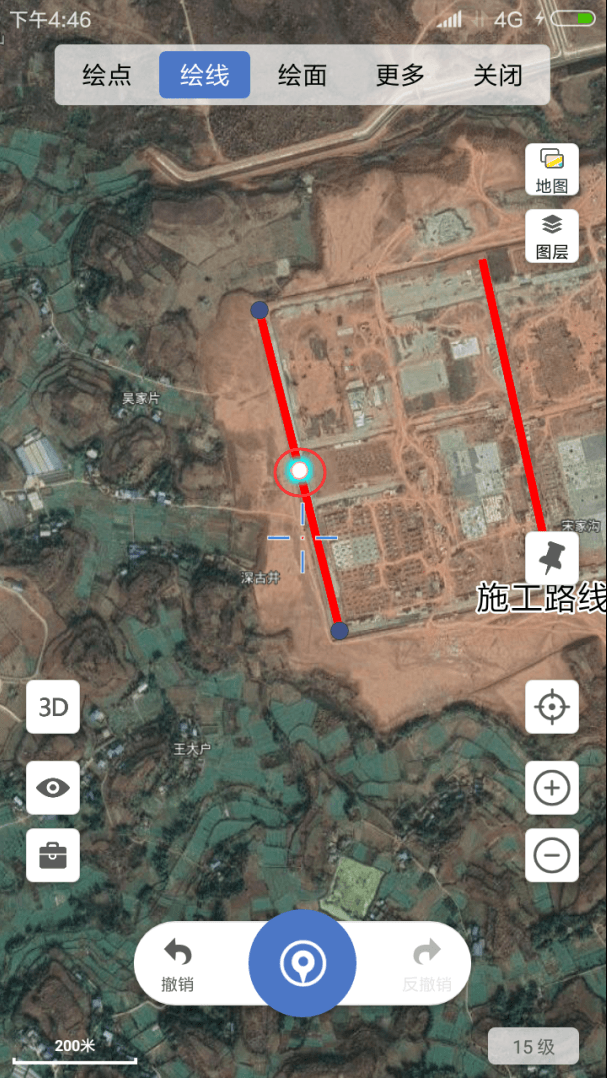
�����ɫ�ڵ�
�϶���ɫ�ĵ㵽��Ҫ���ӽڵ�ĵط������Կ����µĽڵ��Ѿ��������ˡ�
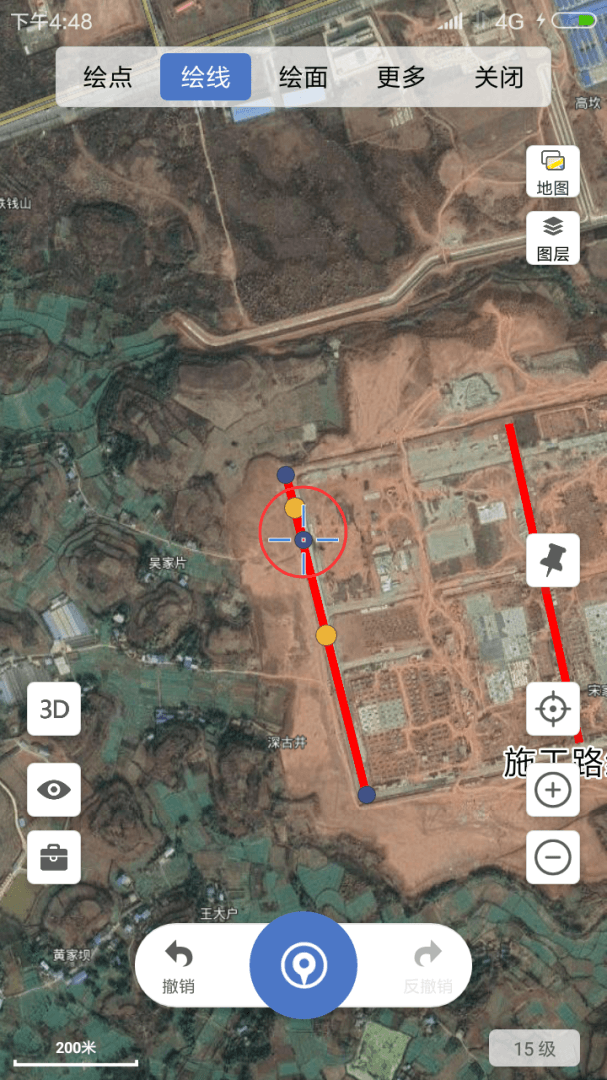
�����ӵĽڵ�
3.2.ɾ���ڵ�
����·��ѡ�༭ͼ�Ρ�������ʾ�Ľڵ��У����ѡ����ɫ�ڵ㣬����ʾ���Ƴ��ڵ㡱����ʾ��
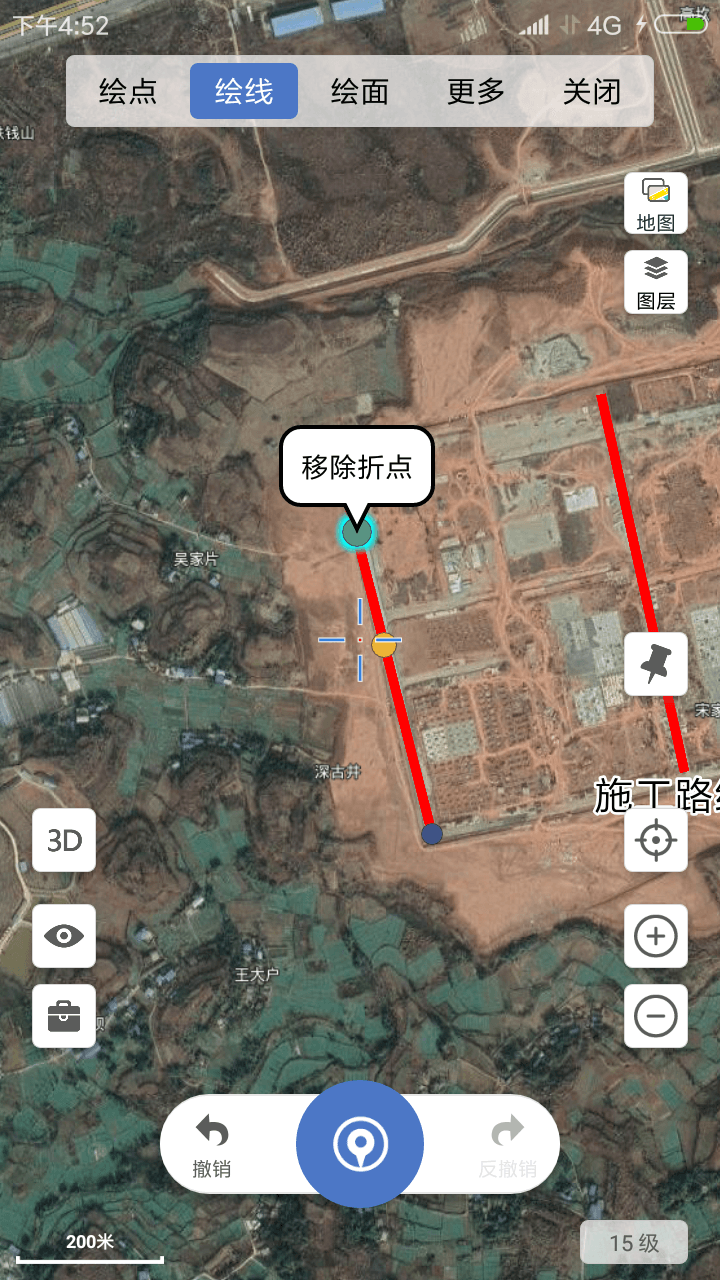
����Ƴ��ڵ�
�����ʾ����ɾ���ڵ㡣
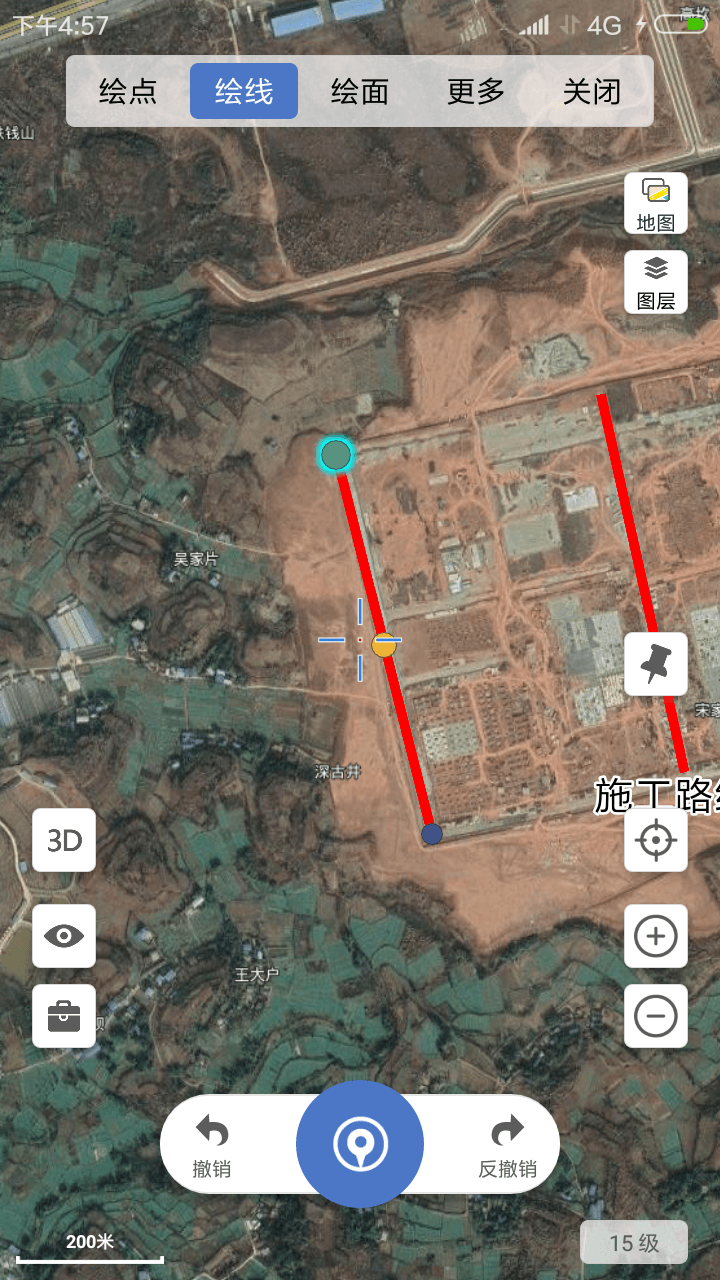
ɾ����Ľڵ�
3.3.�ƶ�·��
����·��ѡ�༭ͼ�Ρ����ٵ��·���Ϸǽڵ����ڵ�λ��ѡ���������ߡ�
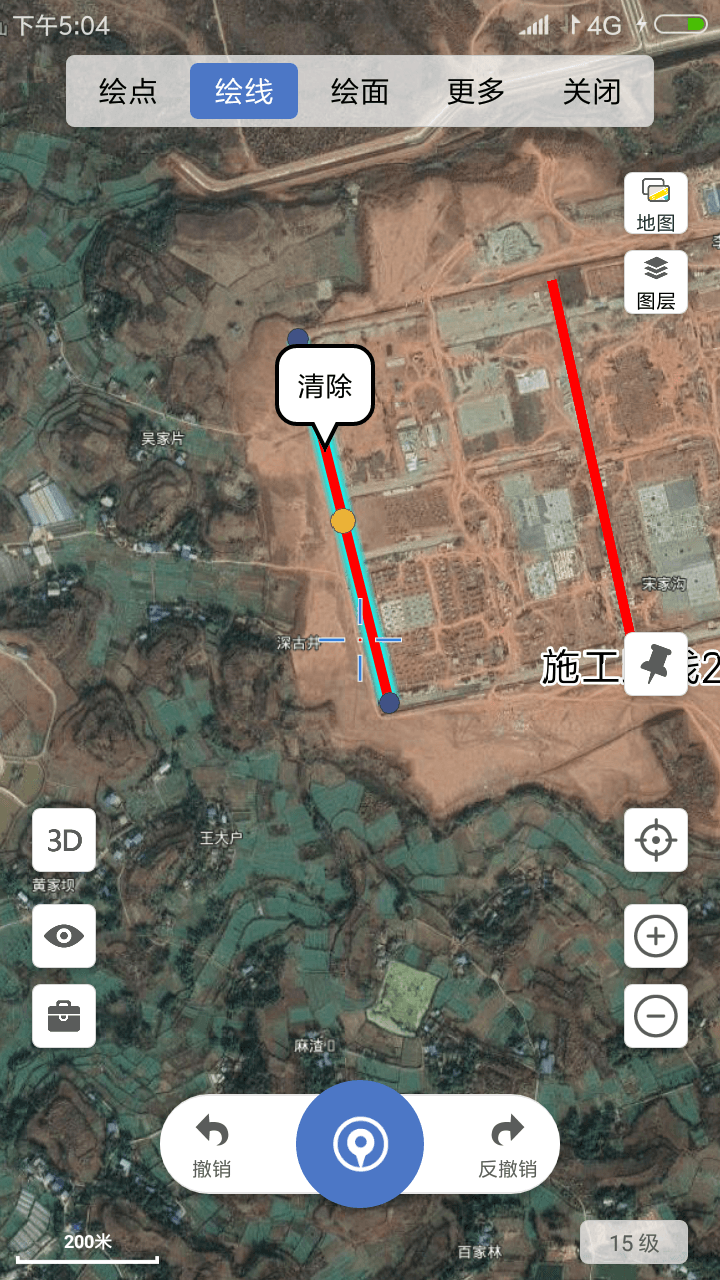
ѡ����������
��ס·�߲��϶�����Ҫ��λ�ü������·�ߵ��ƶ���
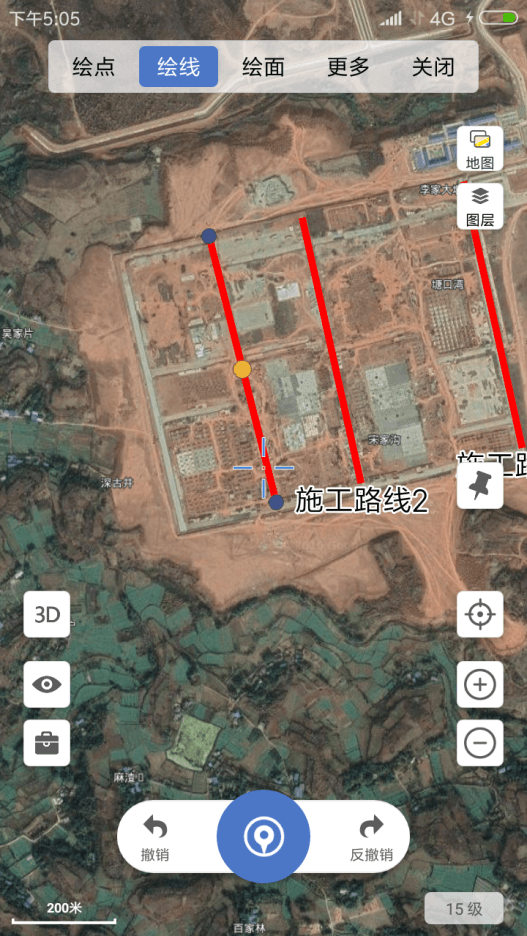
�ƶ����·��
4.ɾ��ͼ��
4.1.�༭״̬��ɾ��
���߱�ѡ�е�״̬�¿��Կ�����һ�������������ʾ��
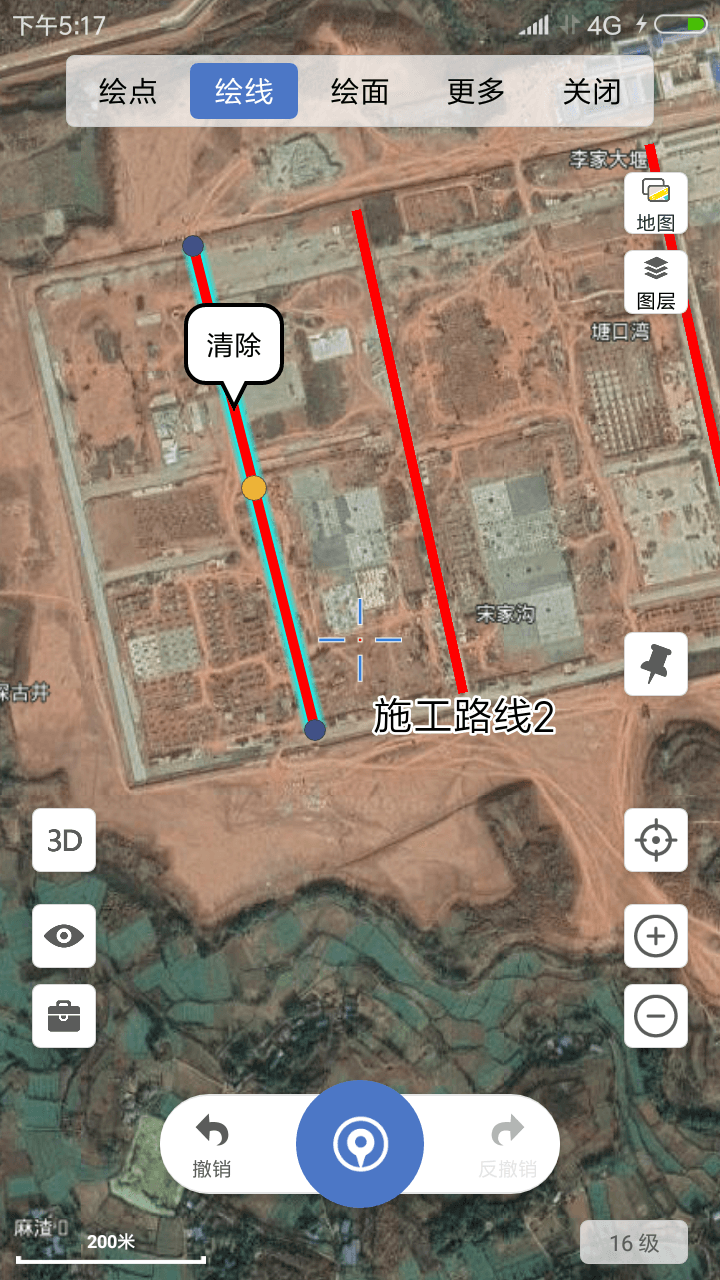
������
�����ʾ����ɾ��·�ߡ�
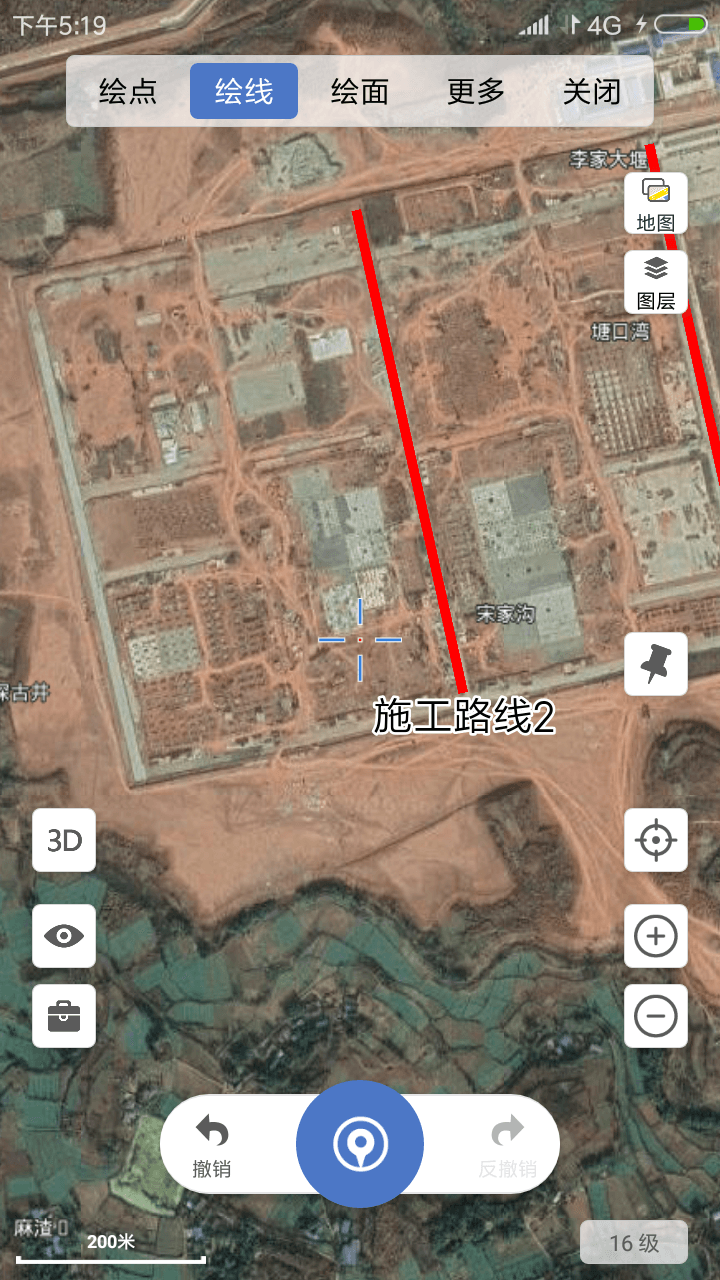
ɾ����·��
4.2.�DZ༭״̬��ɾ��
������Ҫɾ����·�ߣ�ѡ��ɾ��ͼ�Ρ���
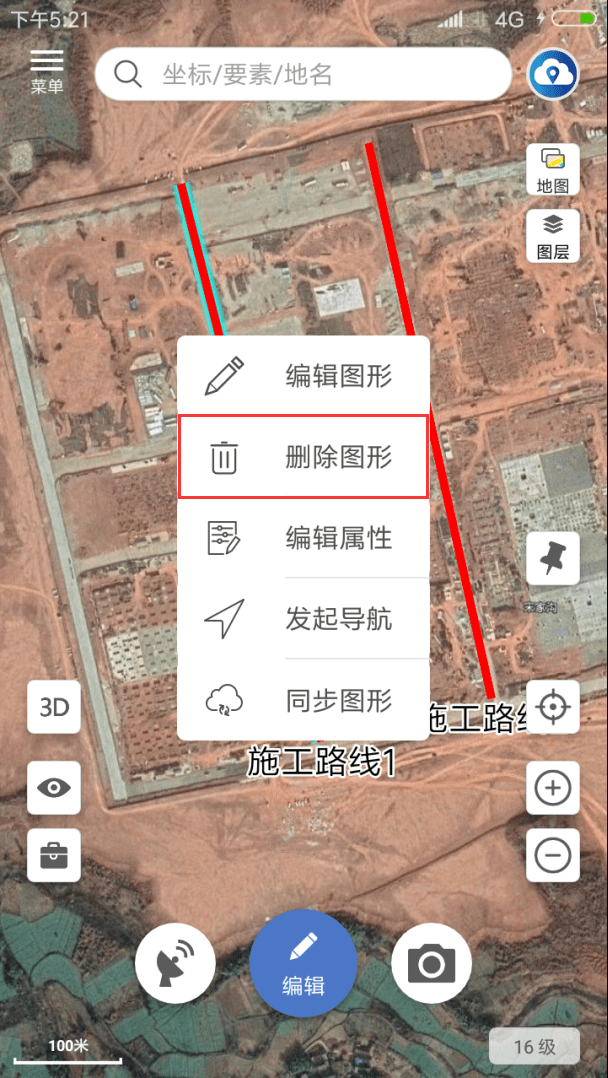
ѡ��ɾ��ͼ��
����ɽ�·��ɾ����
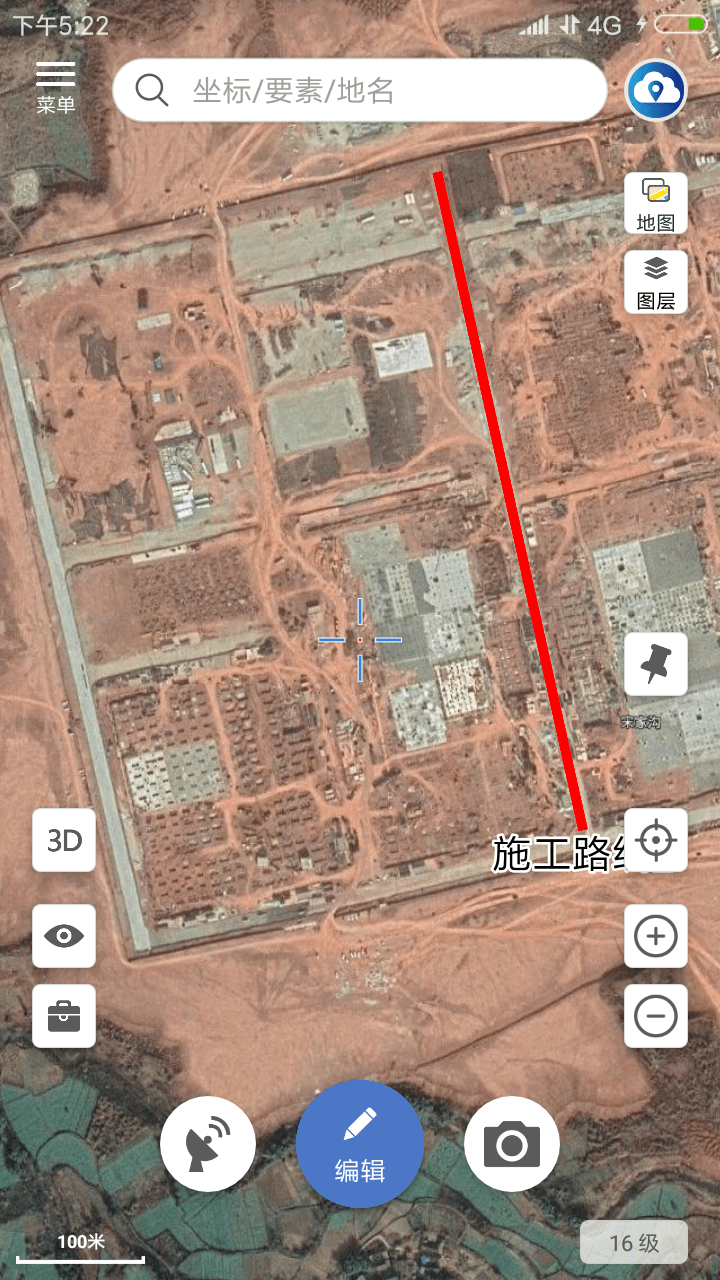
ɾ����·��
5.�༭����
5.1.�����ƺͱ�ע
������Ҫ�༭���Ե�·�ߣ�ѡ�༭���ԡ���
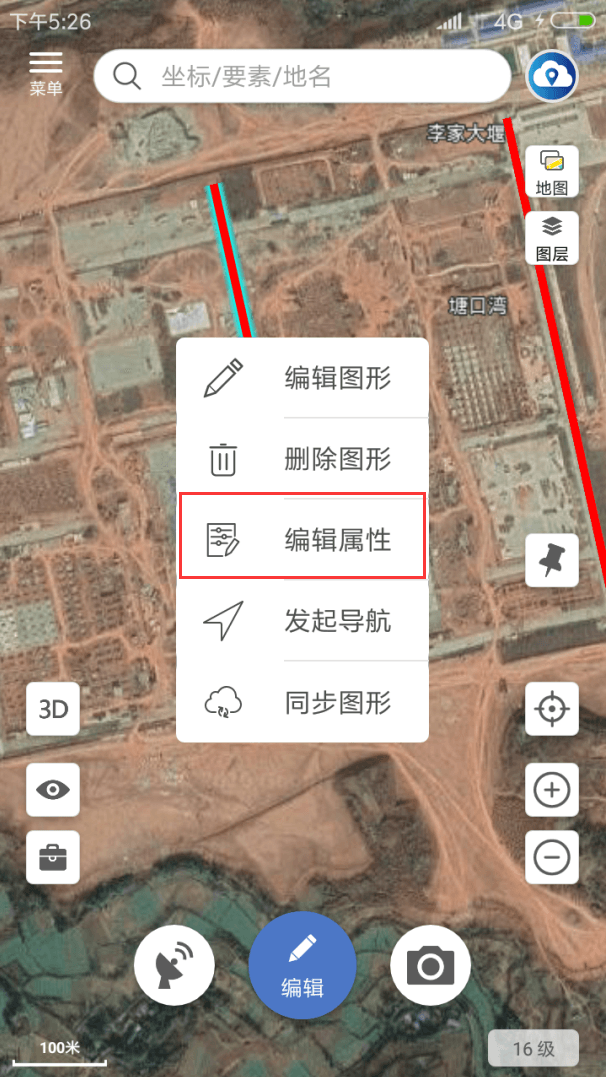
ѡ��༭����
����ʾ�ġ������ԡ�ҳ���������ƺͱ�עΪ��ʩ��·�������桱�͡�����������·�ߡ���
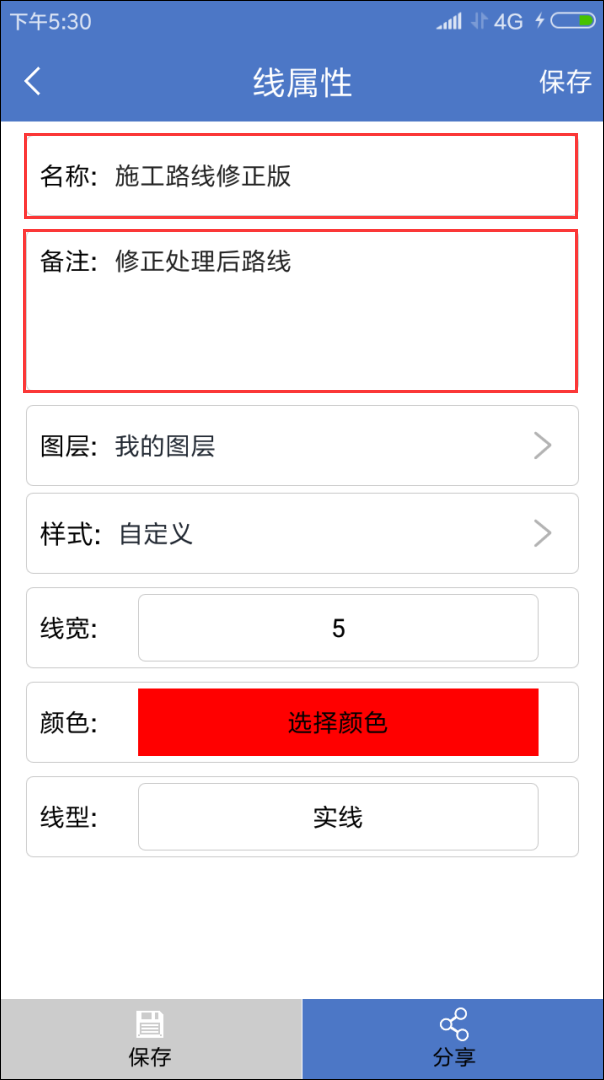
�����ƺͱ�ע
5.2.����ͼ��Ŀ¼
���ͼ�㣬�������õ�ǰ·�ߵĴ��ͼ��Ŀ¼��
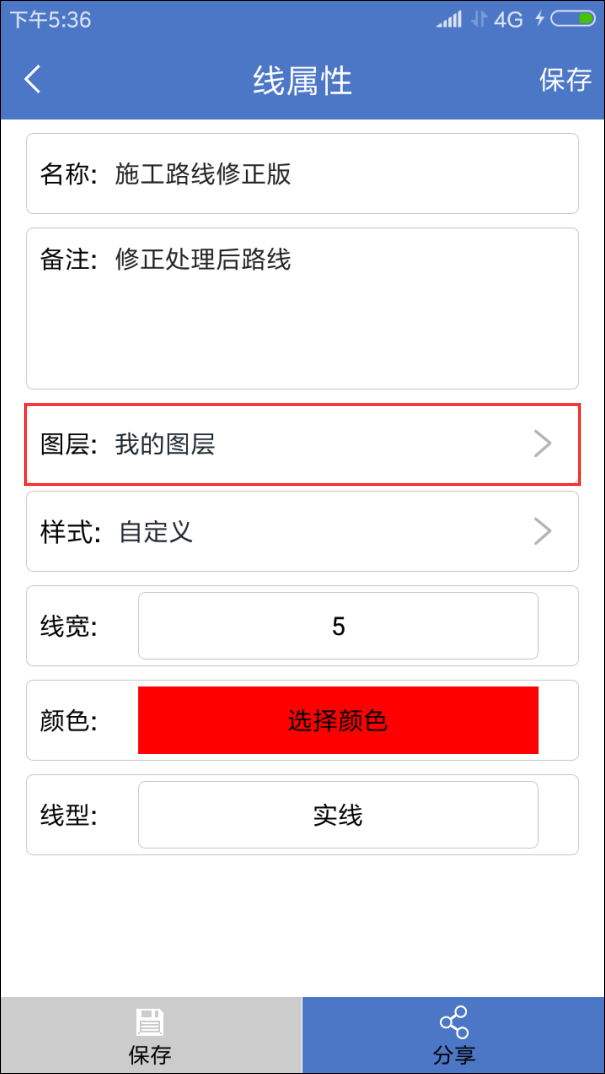
���ͼ��
ѡ����Ҫ���·�ߵ�Ŀ¼��Ȼ�������Ͻǵġ�ȷ��������������á�
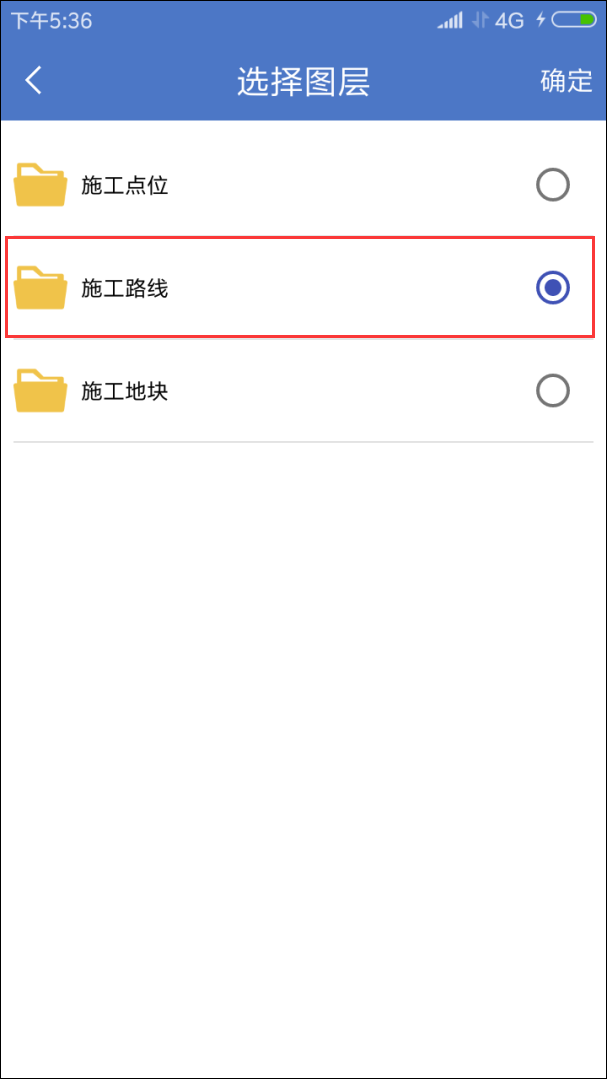
ѡ��ʩ��·��ͼ��
��ǰ·�ߴ��ͼ�������óɹ���
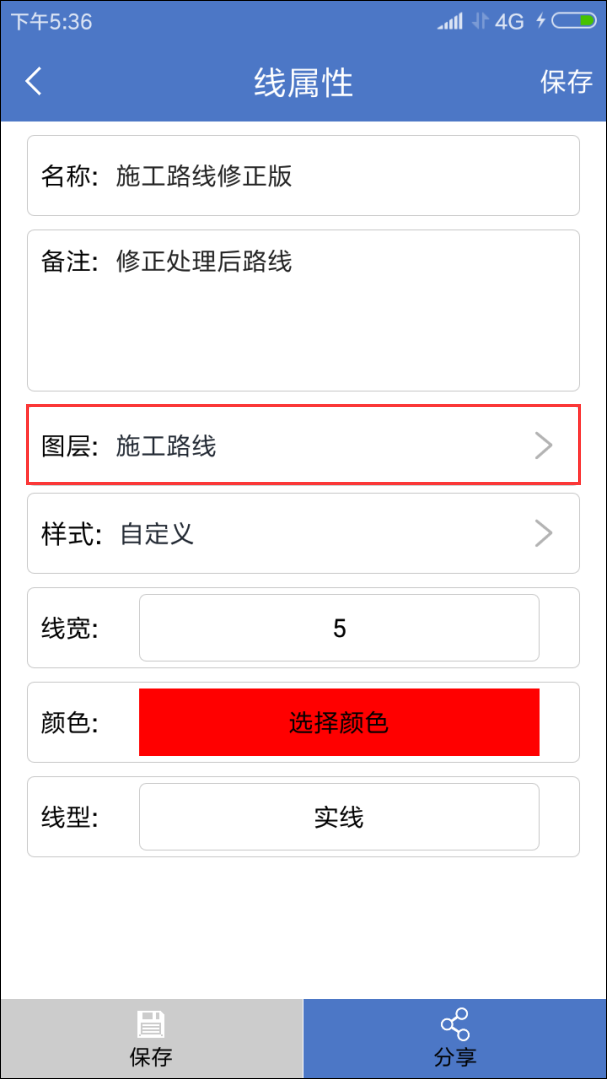
�ĺ�ͼ��
5.3.������ʽ
�ڡ������ԡ�ҳ������ʽ����ѡ��Ԥ�����ʽ��
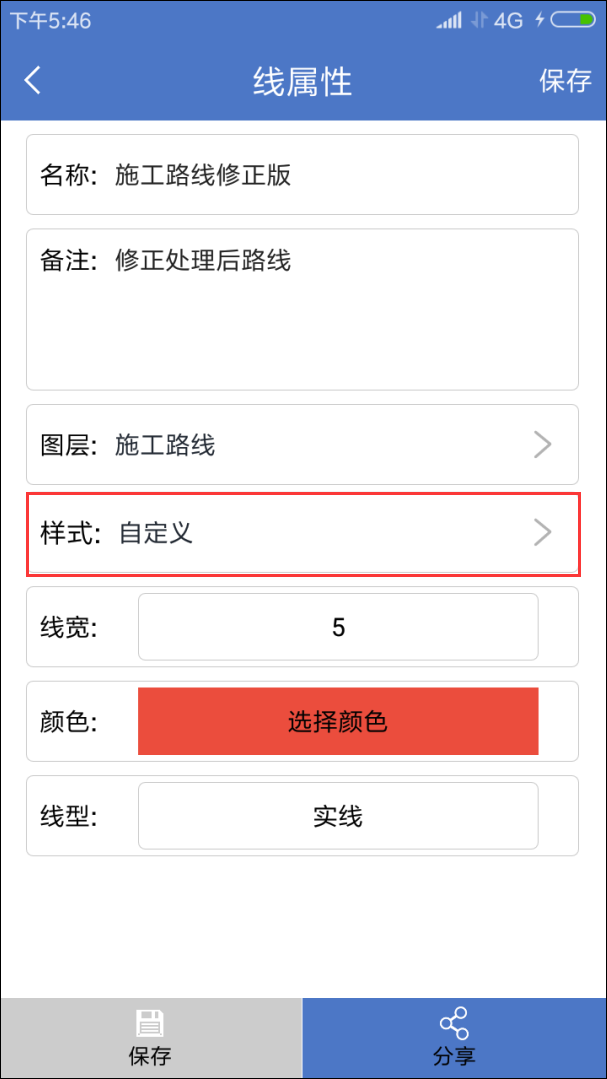
�����ʽ
���Ը����Լ�������ѡ��������ѡ����1��
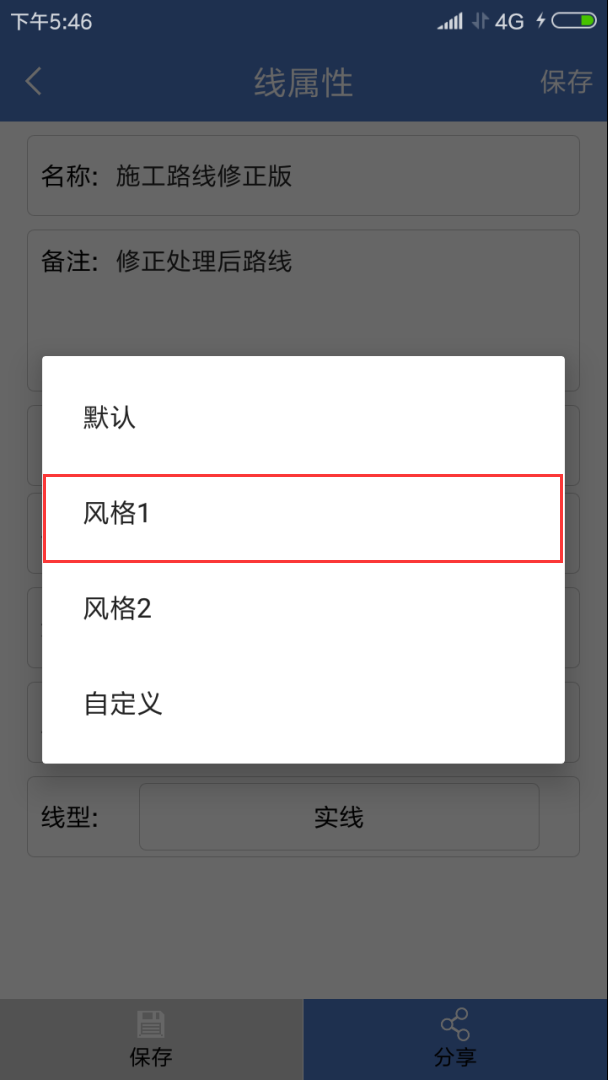
ѡ����1
������û������⣬Ҳ���Ը����Լ�����������߿�����ɫ�����͡�
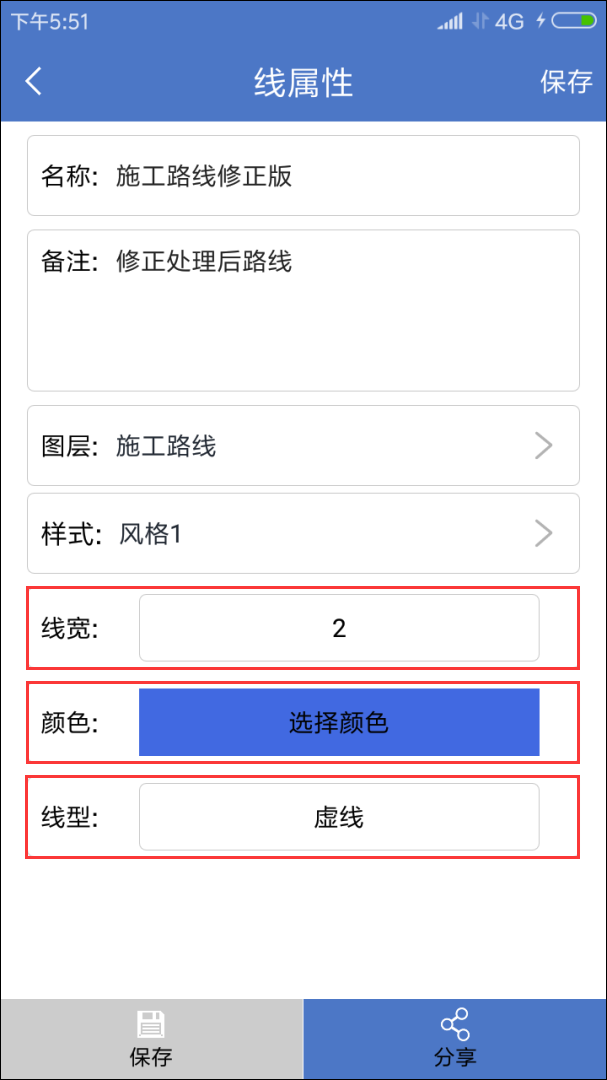
���߿�����ɫ������
5.4.������������ƽ̨
�ڡ������ԡ�ҳ�棬�������������ť�����Խ����Ƶ��߷�����������ƽ̨��
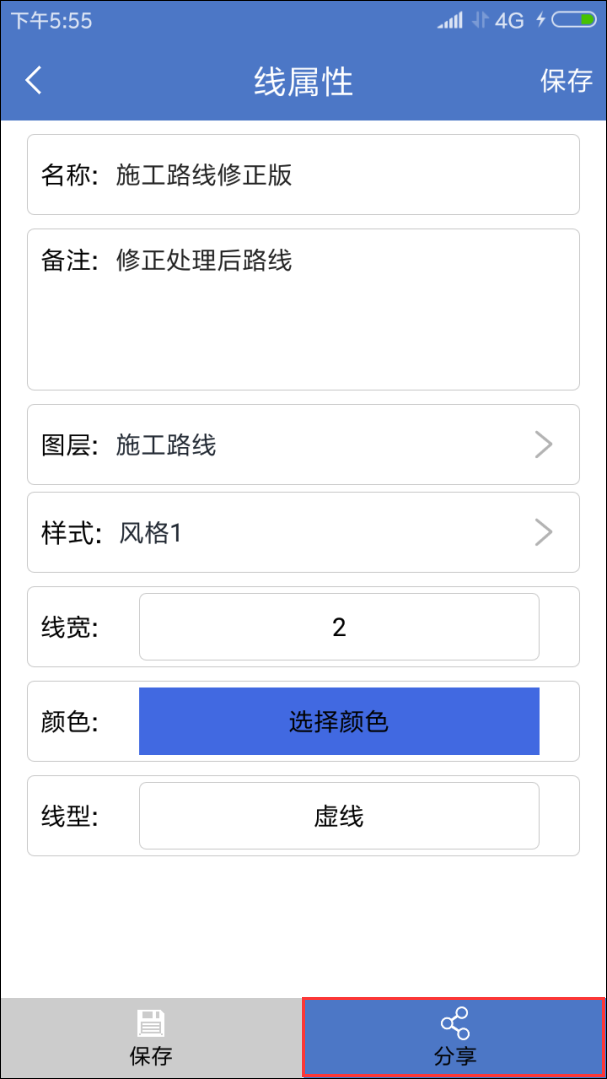
�������
����ʾ�Ŀ��Է���ƽ̨�У�ѡ��������Ȧ��������������Ȧ��

ѡ��������Ȧ
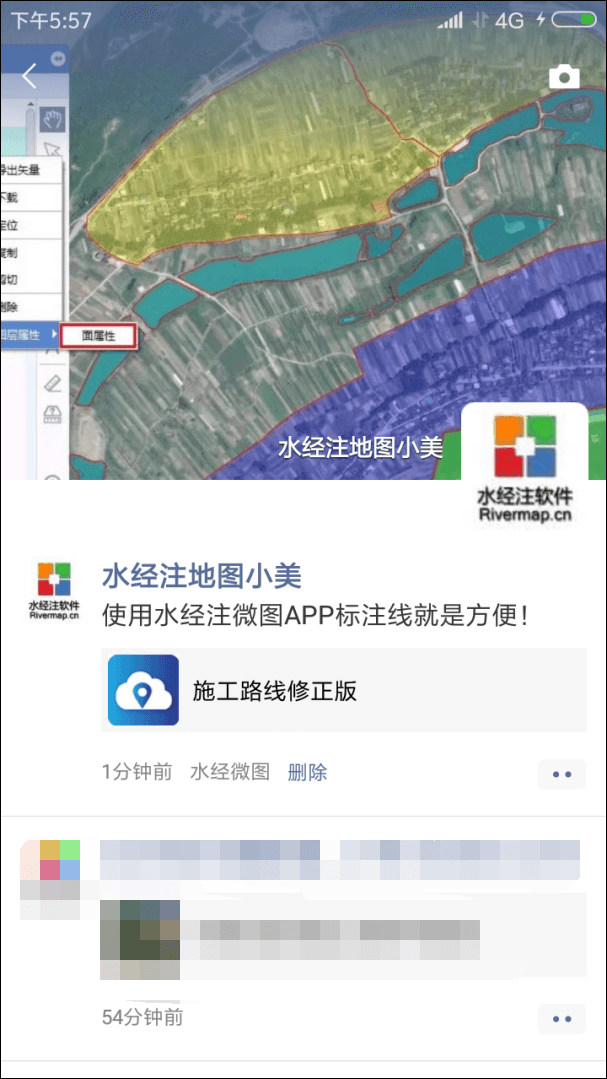
����������Ȧ
6.����
������ע���ߣ�ѡ��������ͼAPP���Զ������ֻ��ڵĵ�������������
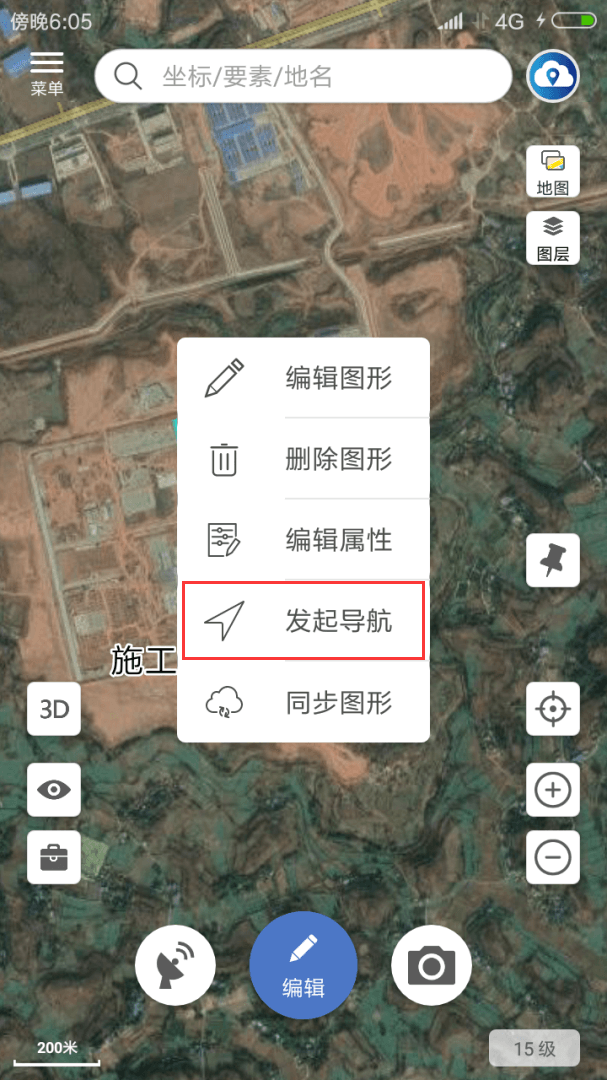
ѡ����
�ڵ��������У�����ʾ��·����㵽·���յ�ĵ���������ȷ�Ϸ���֮�������ʼ�����������Կ�ʼ������
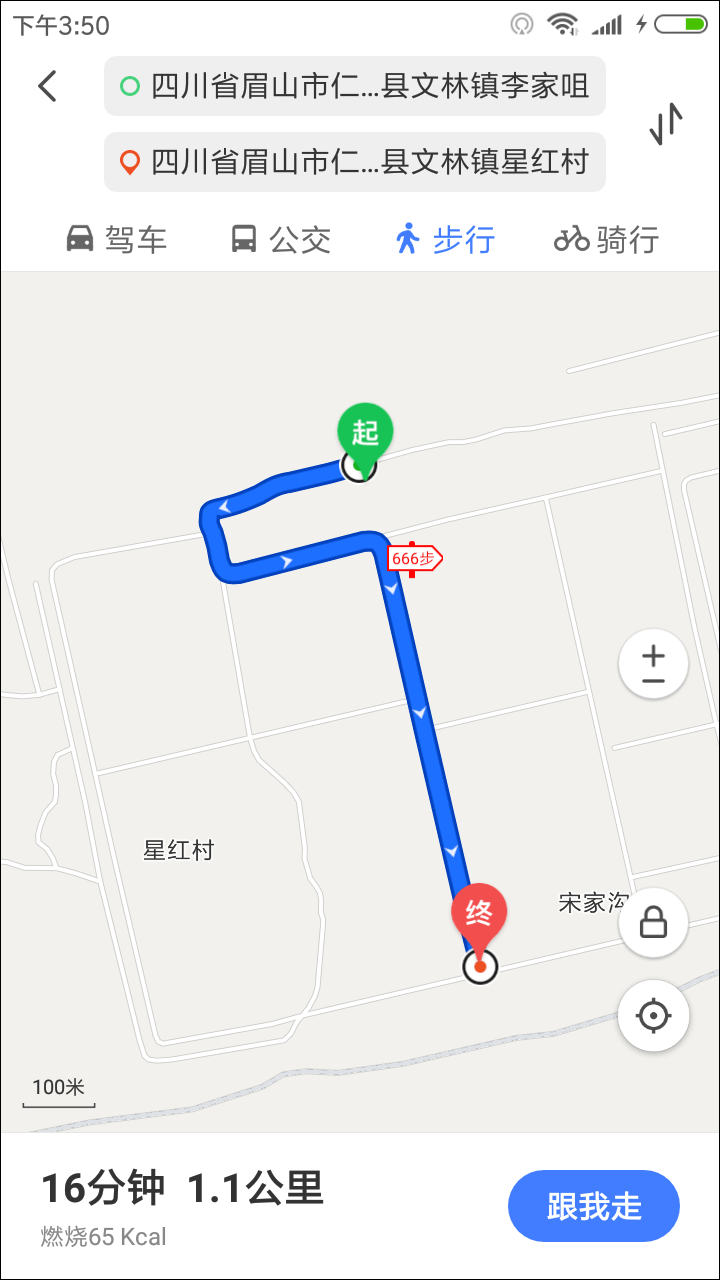
��������
7.ͬ����ǰ����
������ע���ߣ�����ʾ�IJ˵���ѡ��ͬ��ͼ�Ρ����Խ�����ͬ�����Ʒ�������
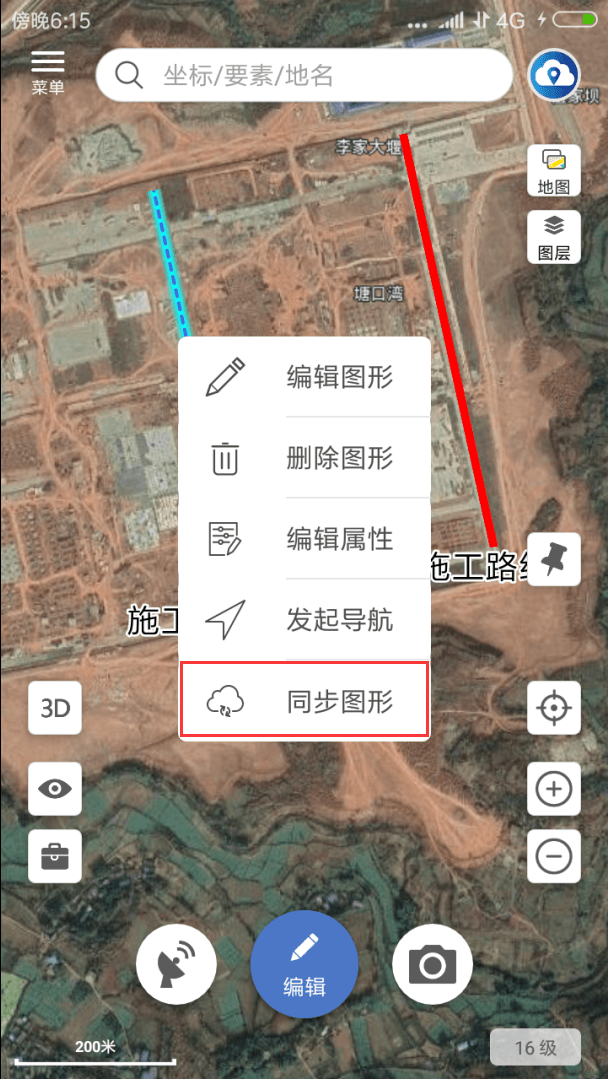
ѡ��ͬ��ͼ��
����ͬ��ʱ������ʾͬ��ʸ������״̬��
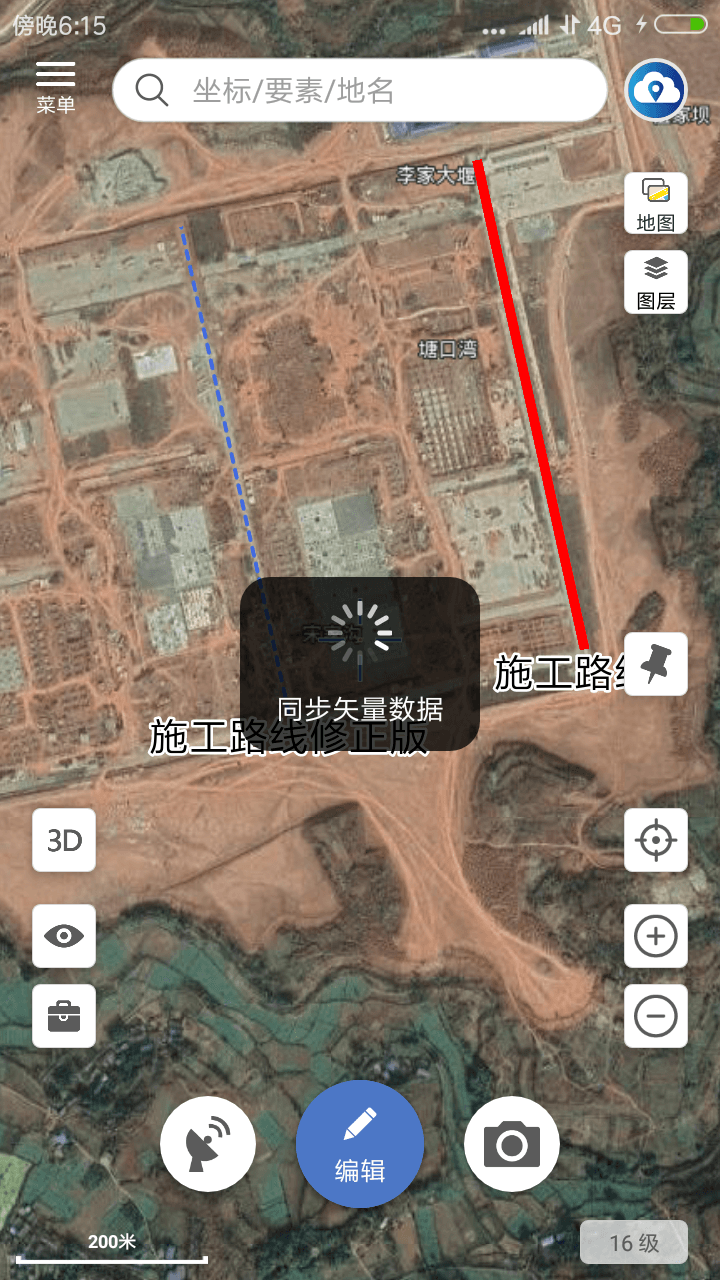
ͬ��ͼ��
�������ͬ��֮����ʾ��ͬ���ɹ�����ʾ��
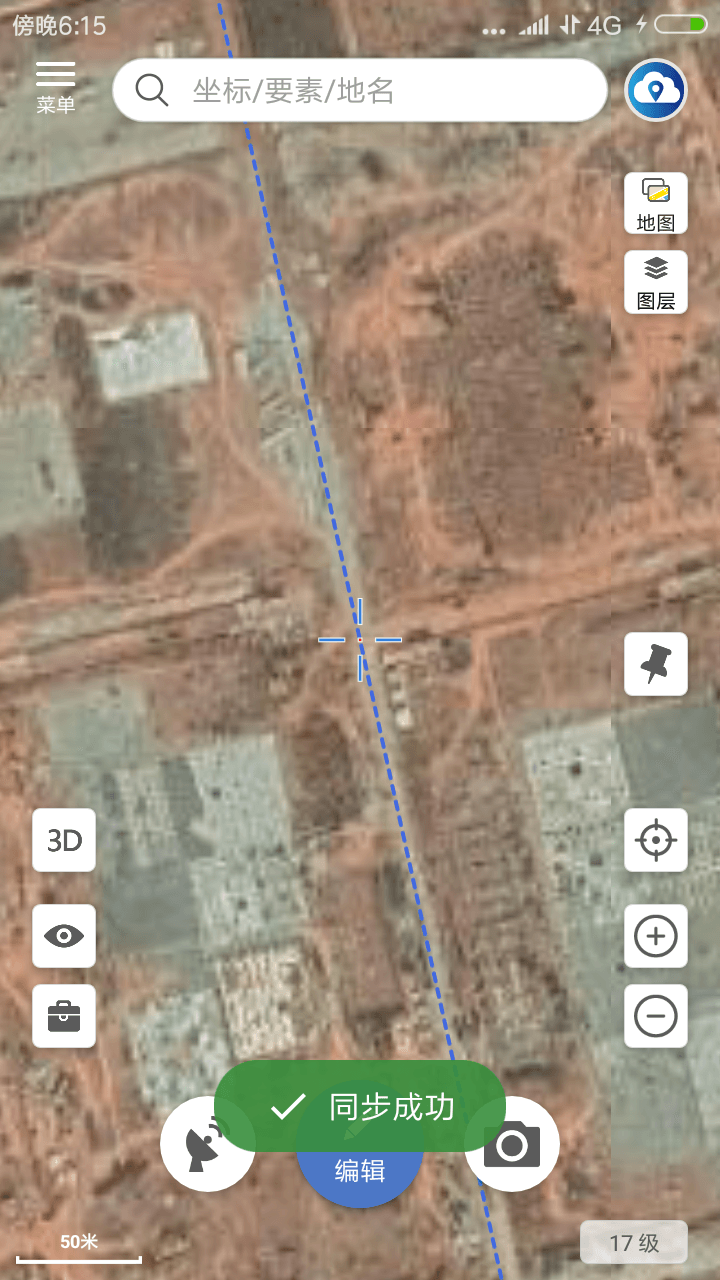
ͬ���ɹ�
8.��
���Ͼ���ͼAPP����·�ߵ���ز���˵���������ǻ���·���DZ༭·�ߣ�������ֱ�ӵ����ͼ���߽���ʮ�ֹ�꾫��λ��һ���������������Ե�����������͡���������������һ��������


